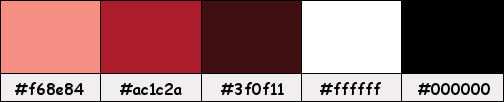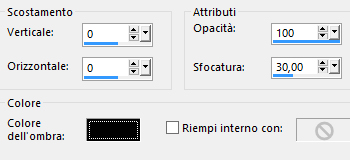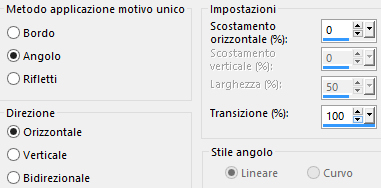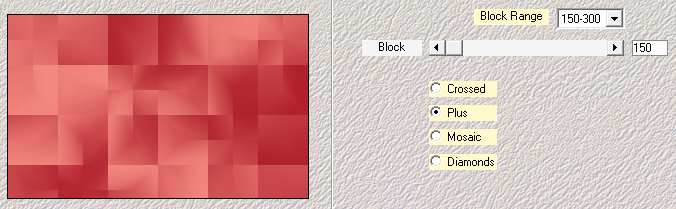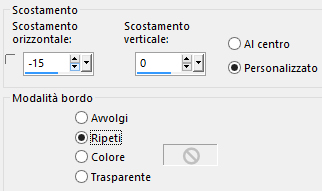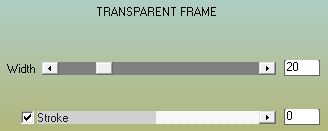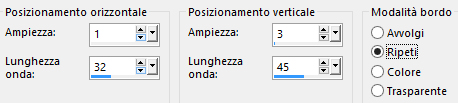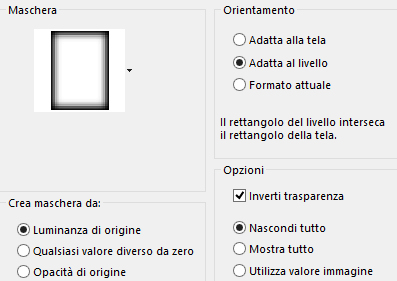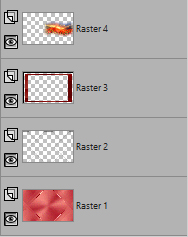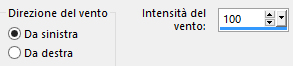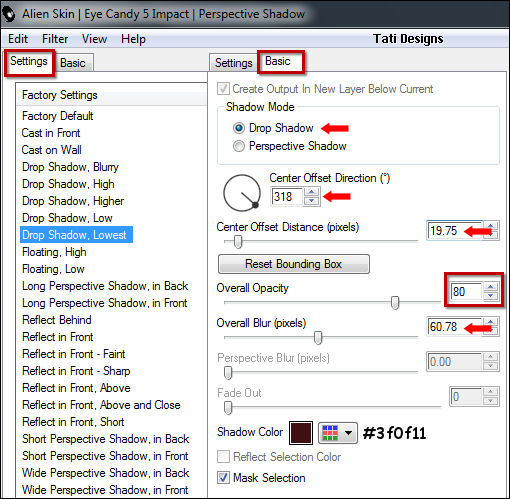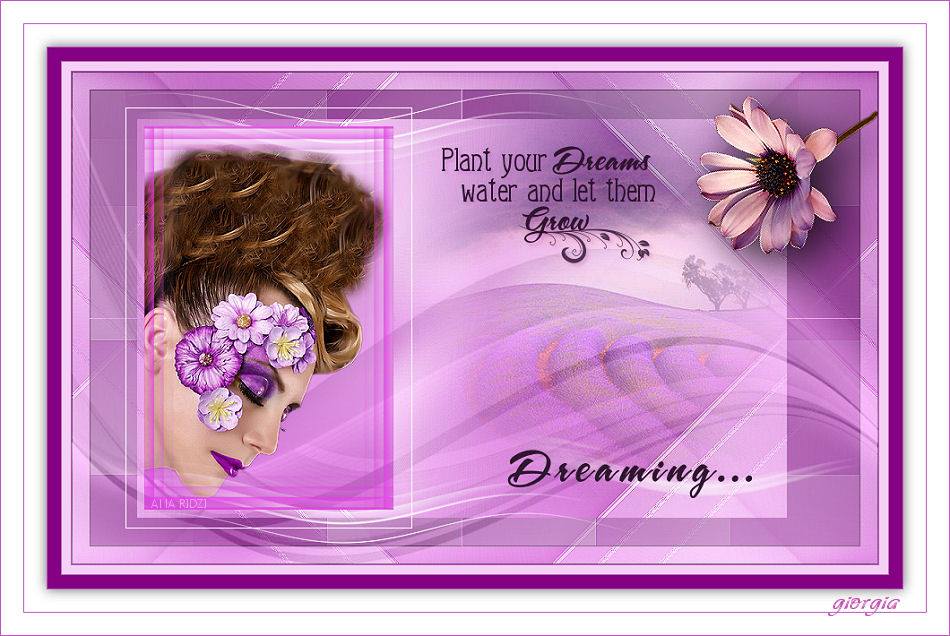Preparazione Metti le tre selezioni nella cartella selezioni di psp Metti la maschera "sc-edge101" nella cartella maschere di psp Apri in psp la maschera "TatiDesigns_Mask_Dreaming" e riducila ad icona Colori usati
1. Tavolozza dei materiali: colore di primo piano chiaro #f68e84 e colore di secondo piano scuro #ac1c2a. 2. Configura in primo piano il gradiente stile radiale:
3. Apri una nuova immagine trasparente di 900 x 550 px. 4. Riempi con il gradiente di primo piano. 5. Regola/Sfocatura/Sfocatura gaussiana: raggio 30. 6. Effetti/Plug in/Unlimited 2/& <Background Designers IV>/sf10 Slice N Dice. 7. Effetti/Plug in/Filter Factory Gallery A/Zoom In: 128 / 128 / 255 / 196. 8. Effetti/Effetti di bordo/Aumenta. 9. Effetti/Plug in/Filter Factory Gallery B/Vibes: 2. 10. Livelli/Nuovo livello raster. 11. Selezioni/Carica selezione/Da disco e scegli "TD_Dreaming_01". 12. Effetti/Effetti 3D/Ritaglio (colore #000000):
13. Deseleziona tutto. 14. Effetti/Effetti d'immagine/Motivo unico:
15. Cambia la modalità di miscelatura del livello da normale a luce diffusa. 16. Livelli/Nuovo livello raster. Riempi con il gradiente primo piano. 17. Regola/Sfocatura/Sfocatura gaussiana: raggio 30. 18. Effetti/Plug in/Mehdi/Sorting Tiles:
19. Effetti/Effetti di bordo/Aumenta. 20. Effetti/Plug in/Mock/Windo: 128 / 216 / 25 / 25 / 25 / 25. 21. Selezioni/Carica selezione/Da disco e scegli "TD_Dreaming_02". 22. Premi il tasto Canc della tua tastiera. 23. Deseleziona tutto. 24. Effetti/Effetti d'immagine/Scostamento:
25. Effetti/Plug in/AAA Frames/Transparent Frame:
26. Abbassa l'opacità del livello a 60. 27. Apri "TD_Dreaming_Misted". Modifica/Copia e incolla come nuovo livello. 28. Immagine/Ridimensiona al 65% (tutti i livelli non spuntato). 29. Attiva lo strumento puntatore (lettera K) e inserisci i seguenti valori per posizionare correttamente il livello: Posizione X= 347,00 - Posizione Y= 128,00 Clicca su un altro strumento per disattivare il puntatore. 30. Effetti/Effetti di distorsione/Onda:
31. Abbassa l'opacità del livello a 40. 32. Livelli/Nuovo livello raster. Riempi con il colore #ffffff. 33. Livelli/Nuovo livello di maschera/Da immagine e scegli "TatiDesigns_Mask_Dreaming": spunta solo luminanza d'origine. 34. Livelli/Unisci/Unisci gruppo. 35. Cambia la modalità di miscelatura del livello da normale a sovrapponi (o altra modalità). 36. Livelli/Nuovo livello raster. 37. Selezioni/Carica selezione/Da disco e scegli "TD_Dreaming_03". 38. Riempi la selezione con il colore #000000. 39. Selezioni/Modifica/Contrai di 1 px. 40. Premi il tasto Canc della tua tastiera. 41. Selezioni/Modifica/Contrai di 20 px. 42. Riempi la selezione con il colore #3f0f11. 43. Livelli/Carica maschera/Da disco e scegli "sc-edge101":
Livelli/Unisci/Unisci gruppo. Lascia selezionato. 44. Tavolozza dei materiali: colore di primo piano chiaro #f68e84 e colore di secondo piano scuro #ac1c2a. Configura in primo piano il gradiente stile lineare:
45. Livelli/Nuovo livello raster. Riempi la selezione con il gradiente di primo piano. 46. Livelli/Disponi/Sposta giù. 47. Deseleziona tutto. 48. Apri il tube di personaggio di tua scelta. Immagine/Ridimensiona se necessario. Modifica/Copia e incolla come nuovo livello. Posiziona dentro la cornice. 49. Se utilizzi il mio tube ridimensiona a 59% (tutti i livelli non spuntato). Attiva lo strumento puntatore (lettera K) e inserisci i seguenti valori per posizionare correttamente il tube: Posizione X= 81,00 - Posizione Y= 76,00 Clicca su un altro strumento per disattivare il puntatore. 50. Posizionati sul livello che sta in cima. 51. Livelli/Duplica. 52. Cambia la modalità di miscelatura del livello da normale a sovrapponi. 53. Posizionati sul livello di sotto. 54. Livelli/Duplica. 55. Posizionati sul livello di sotto. Ottieni questo:
56. Effetti/Effetti di distorsione/Vento:
57. Modifica/Ripeti Vento per 5 volte. 58. Effetti/Effetti di distorsione/Onda: lascia la configurazione in memoria. 59. Cambia la modalità di miscelatura del livello da normale a moltiplica. 60. Posizionati sul livello che sta in cima. 61. Apri il tube "TD_Flower_Dreaming". Modifica/Copia e incolla come nuovo livello. 62. Attiva lo strumento puntatore (lettera K) e inserisci i seguenti valori per posizionare correttamente il tube: Posizione X= 661,00 - Posizione Y= 73,00 Clicca su un altro strumento per disattivare il puntatore. 63. Effetti/Plug in/Alien Skin Eye Candy 5 Impact/Perspective Shadow: - dal menù Settings scegli il preset "Drop Shadow, Lowest" - dal menù Basic configura come sotto:
64. Apri il tube "TD_WordArt_Dreaming". Rimani sul livello "TD - WorArt 1 Dreaming". Modifica/Copia e incolla come nuovo livello. 65. Immagine/Ridimensiona al 75% (tutti i livelli non spuntato). 66. Attiva lo strumento puntatore (lettera K) e inserisci i seguenti valori per posizionare correttamente il tube: Posizione X= 413,00 - Posizione Y= 83,00 Clicca su un altro strumento per disattivare il puntatore. 67. Apri il tube "TD_WordArt_Dreaming". Posizionati sul livello "TD - WorArt 2 Dreaming". Modifica/Copia e incolla come nuovo livello. 68. Attiva lo strumento puntatore (lettera K) e inserisci i seguenti valori per posizionare correttamente il tube: Posizione X= 486,00 - Posizione Y= 422,00 Clicca su un altro strumento per disattivare il puntatore. 69. Livelli/Duplica. 70. Posizionati sul livello di sotto (Raster 9). 71. Effetti/Effetti di distorsione/Vento: lascia la configurazione in memoria. 72. Modifica/Ripeti Vento per 5 volte. 73. Effetti/Effetti di distorsione/Onda: lascia la configurazione in memoria. 74. Posizionati sul livello che sta in cima (Copia di Raster 9). 75. Effetti/Effetti 3D/Sfalsa ombra: 3 / 3 / 40 / 5 / colore #3f0f11. 76. Posizionati sul quinto livello a partire dal basso (Gruppo-Raster 5). 77. Livelli/Disponi/Sposta su. 78. Immagine/Aggiungi bordatura simmetrica di 1 px colore #3f0f11. Immagine/Aggiungi bordatura simmetrica di 10 px colore #f68e84. Immagine/Aggiungi bordatura simmetrica di 1 px colore #3f0f11. Immagine/Aggiungi bordatura simmetrica di 15 px colore #ac1c2a. Immagine/Aggiungi bordatura simmetrica di 1 px colore #3f0f11. 79. Selezioni/Selezona tutto. 80. Immagine/Aggiungi bordatura simmetrica di 25 px colore #ffffff. 81. Effetti/Effetti 3D/Sfalsa ombra: 0 / 0 / 60 / 20 / colore #000000. 82. Deseleziona tutto. 83. Immagine/Aggiungi bordatura simmetrica di 1 px colore #3f0f11. Immagine/Aggiungi bordatura simmetrica di 25 px colore #ffffff. 84. Immagine/Aggiungi bordatura simmetrica di 1 px colore #3f0f11. 85. Aggiungi la tua firma. Livelli/Unisci/Unisci tutto (appiattisci). 86. Immagine/Ridimensiona a 950 px di larghezza (tutti i livelli spuntato). 87. Salva in formato jpeg Altra versione con tube della donna di Beatrice e fiori di Pascale
Le vostre meraviglie - Grazie! La mia tester Giorgia I versione
La mia tester Giorgia II versione
Rugiada
Tutorial tradotto da Byllina il 14 giugno 2018 |